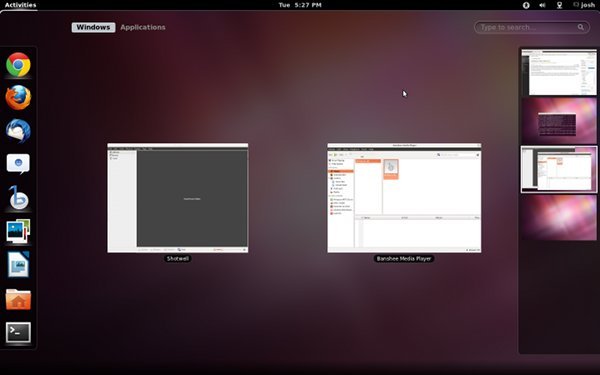В последних нескольких выпусках Ubuntu все больше и больше сосредотачивается на своей собственной настольной версии Unity. Некоторым людям это нравится, но многим из нас это не нравится. К счастью, как и во всем, что касается Linux, существует множество альтернативных вариантов. Для тех из нас, кто просто не может найти способ объединиться с Unity, вот 5 отличных вариантов, которые могут вам понравиться больше.
1. Gnome 3 с Gnome Shell
Давайте сначала разберёмся с самым очевидным выбором. Исторически сложилось так, что в Ubuntu всегда использовалась среда рабочего стола Gnome. Gnome был одним из первых DE для Linux и до сих пор пользуется успехом. Когда они недавно выпустили версию 3, это был полный пересмотр как
1. Gnome 3 с Gnome Shell
большей части программного обеспечения, лежащего в его основе. В настоящее время Ubuntu использует серверное программное обеспечение Gnome 3 с рабочим столом Unity, но если вы хотите использовать все возможности Gnome 3, вам понадобится Gnome Shell.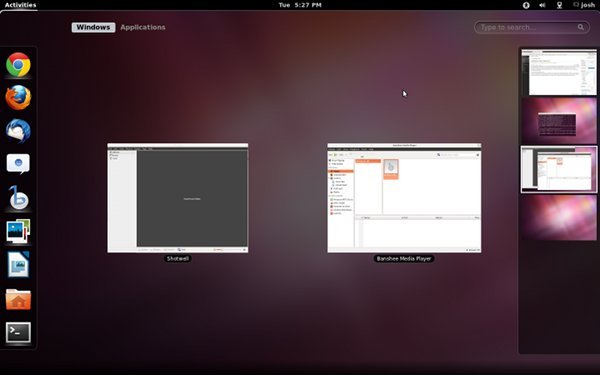
Оболочку Gnome можно установить через Центр программного обеспечения Ubuntu или из командной строки с помощью
sudo apt-get install gnome-shell
2. KDE
Еще один большой ребенок в этом квартале — KDE. Он и Gnome уже много лет боролись за настольную систему Linux, и у каждого из них есть своя группа ярых сторонников. Являясь одним из главных претендентов, KDE предлагает полный набор зрелого и функционального программного обеспечения, красивый рабочий стол и многолетний опыт проектирования настольных компьютеров Linux.

Мощь и гибкость KDE обходятся недешево. Полная установка KDE — это довольно трудоемкая задача, и, несмотря на все ее тонкости, KDE может не подойти для компьютеров начального уровня или мобильных компьютеров.
KDE можно установить через Центр программного обеспечения Ubuntu или из командной строки
2. KDE
div>sudo apt-get install kde-standard
или, если хотите, загрузите Kubuntu, который поставляется с KDE в качестве среды разработки по умолчанию.
3. XFCE
Долгое время XFCE в шутку называли «Gnome Lite». Он использует аналогичное серверное программное обеспечение (например, GTK) и в целом выглядит и работает аналогично серии Gnome 2.x. Обычно он считается более легким и быстрым, чем Gnome, однако большинство этих сравнений было сделано до Gnome 3. Теперь в двух рабочих столах используются совершенно разные подходы, и такие сравнения будут иметь меньше смысла.
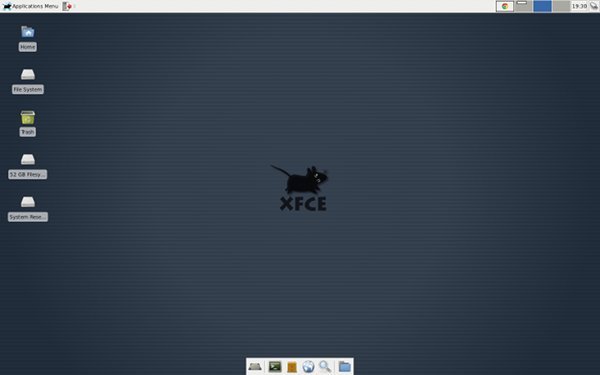
Тем не менее, его сходство с Gnome 2 во многом является причиной того, что многие люди (включая самого Линуса Торвальдса) перешли на XFCE из-за недовольства Gnome 3.
XFCE можно установить через Центр программного обеспечения Ubuntu или из командной строки с помощью
sudo apt-get install xfce4
или загрузите Xubuntu, который поставляется с XFCE.
4. LXDE
Облегченный вариант, популярность которого в последнее время растет, — это LXDE. Это среда рабочего стола, построенная на основе оконного менеджера OpenBox. Он включает в себя несколько небольших приложений и утилит, таких как файловый менеджер PCManFM, а также пользовательскую панель и терминал.
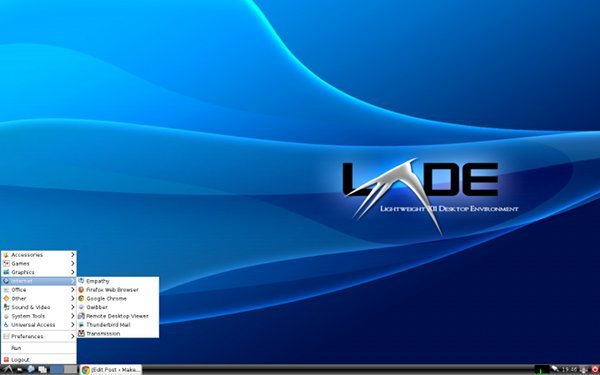
LXDE — довольно хор
3. XFCE
особенно на машинах младшего класса, но по опыту автора LXDE и связанные с ним приложения всегда кажутся почтиготовыми. Если вы тот тип пользователей, которым нравится, чтобы все было гладко, полнофункционально и надежно, LXDE может вам не подойти. Однако если вам нужно что-то легкое, быстрое и простое – настоятельно рекомендую попробовать. Возможно, это не тот рабочий стол вашей мечты, но он почтиздесь.LXDE можно установить через Центр программного обеспечения Ubuntu или из командной строки с помощью
sudo apt-get install lxde
5. Просвещение (E17)
Когда-то E17 считался мифом и легендой, теперь он является частью онлайн-репозиториев Ubuntu 11.10. В эту версию ушло много лет разработки, и в ней есть множество функций. Это настольный компьютер, который призван делать все — высокую производительность, высокую производительность, исключительную гибкость и множество приятных глаз. Скорее всего, она мало похожа на любую среду рабочего стола, которую вы использовали раньше, поэтому, если вы решите сделать решительный шаг, будьте готовы к небольшому обучению.
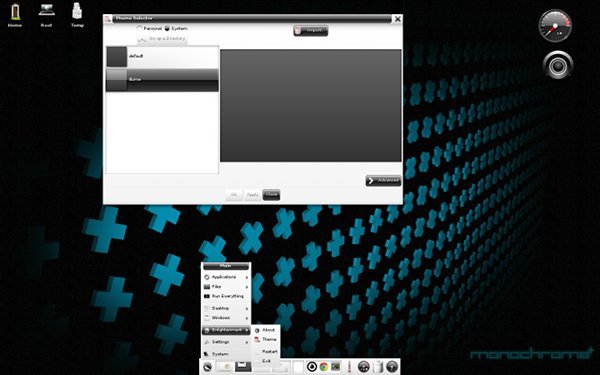
Как только вы научитесь действовать «просвещенным» способом, вам может быть сложно вернуться обратно. E17 можно установить через Центр программного обеспечения Ubuntu или из
4. LXDE
с помощьюsudo apt-get install e17
Заключение
Каждый из них имеет свои плюсы и минусы. Некоторым людям нравится Gnome 3, некоторые считают, что это мусор. Некоторые люди используют KDE каждый день, другие и близко не подходят к нему. Прелесть Linux в том, что вы можете получить все, что захотите, причем бесплатно. Если его нет, создайте его. В этом вся суть открытого исходного кода: выбор. Надеюсь, это руководство помогло вам создать свой собственный.